
हेल्लो फ्रेंड्स आज के इस पोस्ट में हम जानेंगे की Power Button के क्या-क्या Uses हैं! आप सब ये तो जानते ही होंगे की Power Button का इस्तेमाल कंप्यूटर या लैपटॉप को On-Off करने के लिए किया जाता है! लेकिन क्या आप लोग कभी ये सोचे हैं की क्या Power Button का उपयोग सिर्फ इतना ही है? क्या Power Button सिर्फ On-Off करने के काम आता है?
तो चलिए आज हम आपको बताते हैं की आप Power Button को On- Off करने के अलावा और कैसे यूज़ कर सकते हैं! Power Button को और भी बहुत से कामो के लिए उपयोग किया जाता है! जैसे- स्लीप और हाइबरनेट करना!

लैपटॉप या कंप्यूटर के Power Button के Uses:-
Power Button के बहुत सारे यूज़ हैं! जैसे- आटोमेटिक स्क्रीन ऑफ करना, स्लीप और हाइबरनेट करना आदि!
आटोमेटिक स्क्रीन ऑफ करना:-
आप लोग जब भी कंप्यूटर या लैपटॉप पर काम करते होंगे और काम खत्म होने के बाद भी आप लोग अपने PC को Touch भी नही करते फिर भी वो On रहता है! पर आप Power Button के मदद से इसे टाइम फिक्स करके आटोमेटिक ऑफ कर सकते हैं! इसके लिए आपको कुछ स्टेप फॉलो करने होंगे!
Step# 1:-
ऐसा करने के लिए आपको सबसे पहले अपने कीबोर्ड के Start बटन को दबाना होगा! और Search Bar में Power and Sleep टाइप करना होगा! उसके बाद Power & Sleep Setting पर जाना होगा!
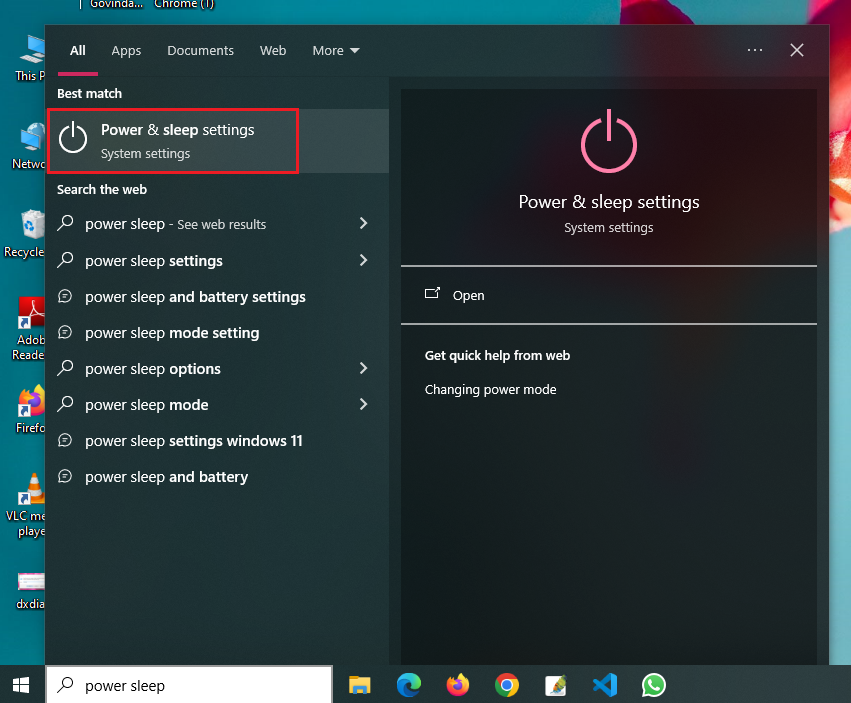
Step# 2:-
Power & Sleep setting पर डबल क्लिक करने के बाद ये स्टींग ओपेन हो जाएगी जो कुछ इस प्रकार दिखाई देगी!
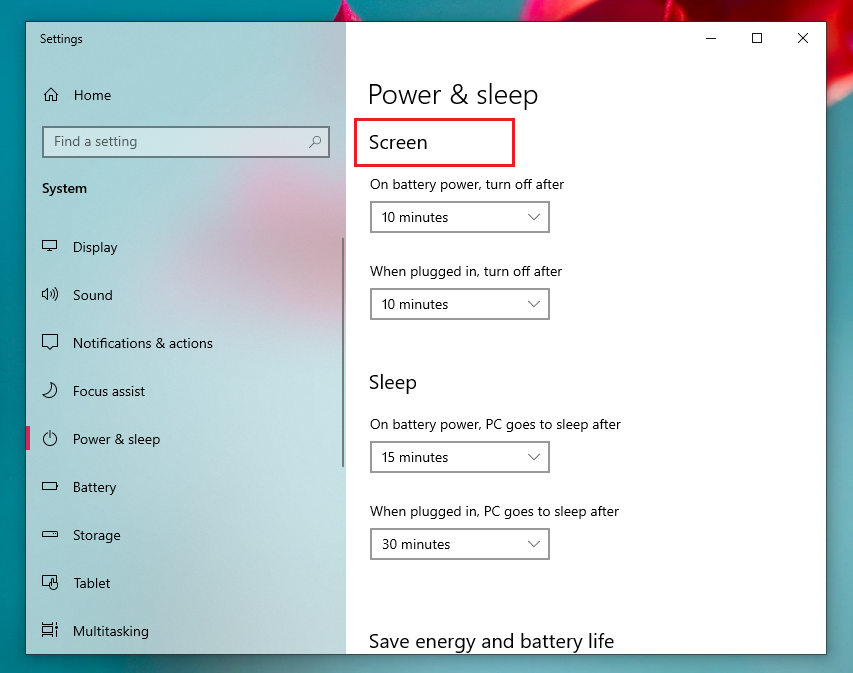
Step# 3:-
ऊपर Image में आपको Screen लिखा हुआ दिखाई दे रहा होगा! और उसमे 10 minutes टाइमिंग भी है! आप लोग सोच रहे होंगे ये क्या है? मै बता दूँ ये वो टाइमिंग है की अगर आप लोग कंप्यूटर पर काम कर रहे हैं और रुक गये और अगर 10 minutes तक आप अपने लैपटॉप या कंप्यूटर को नही छूते हैं तो उसका स्क्रीन अपने आप ऑफ हो जायेगा! आप चाहे तो ये टाइमिंग चेंज भी कर सकते हैं! बढ़ा भी सकते हैं और कम भी कर सकते हैं!
एक और चीज़ ध्यान देना है image में आप लोग देख रहे होंगे Screen तो लिखा ही है उसके बाद On battery power, turn off after और When plugged in, turn off after लिखा हुआ है! इन दोनों का मतलब समझा देती हूँ आपको! On battery power, turn off after इसका मतलब है आपका लैपटॉप या कंप्यूटर अगर बैटरी पर चल रहा होगा तो आप इसमें जितना टाइमिंग सेट करेंगे उसके बाद स्क्रीन ऑफ हो जायेगा! और When plugged in, turn off after इसका मतलब है आपका लैपटॉप और कंप्यूटर अगर चार्ज में लगा है तो आप इसमें जितना टाइमिंग सेट करेंगे उसके according स्क्रीन ऑफ हो जायेगा!
आप लोग दोनों में अपने हिसाब से टाइम चेंज कर सकते हैं!
स्लीप करना:-
सबसे पहले तो मै आपको बता दूँ की स्लीप होता क्या है? जैसे मैंने आपको ऊपर बताया की स्क्रीन ऑफ कैसे होता है! स्लीप भी उसीसे मिलता जुलता ही है! जैसे अपने टाइम के according स्क्रीन ऑफ हो जाता है! ठीक वैसे ही अपने टाइम के according स्क्रीन ऑफ होने के बाद आपके लैपटॉप और कंप्यूटर में जो भी हार्डवेयर कनेक्टेड है! Mouse या Keyboard ये अपने आप ही आपके PC से Disconnect हो जाते हैं! यही स्लीप होता है! आइये आपको बताते हैं की स्लीप की टाइमिंग कैसे सेट करें!
मैंने आपको स्क्रीन ऑफ करने के लिए जितना प्रोसेस बताया उतना ही आपको स्लीप में भी करना होगा!
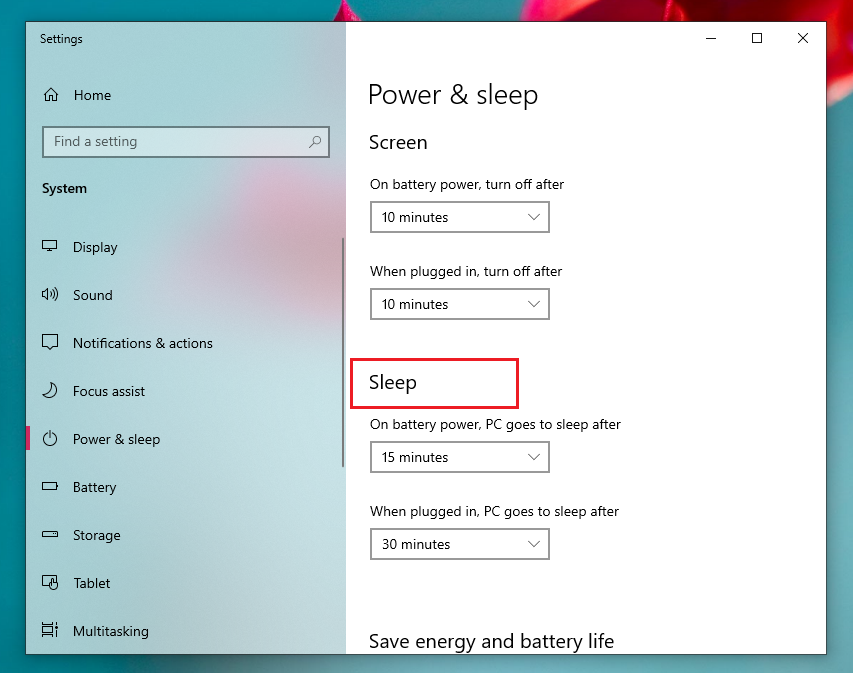
Image में आपको Sleep लिखा हुआ दिखाई दे रहा होगा! तो मै आपको बता ही दी हूँ की स्लीप होता क्या है! और इसका प्रोसेस भी बिल्कुल सेम है स्क्रीन ऑफ वाले सेटिंग कि तरह अपने according टाइम सेट कीजिये जितने देर में आपको स्लीप मोड एक्टिव करना हो! और बाकि तो आप लोग खुद ही समझदार हैं!
निष्कर्ष (Conclusion):-
हेल्लो फ्रेंड्स आज आप लोग Power Button के यूज़ के बारे में पढ़े! उम्मीद करती हूँ आप लोगो को ये पोस्ट समझ में आ गया होगा! और आप कमेंट करके जरुर बताइयेगा की क्या इसके बारे में आपको पहले से पता था या नही! और अगर आप लोगो को मेरी पोस्ट पसंद आई हो तो इसे अपने दोस्तों के साथ जरुर शेयर करें!
धन्यवाद/Thanks
How to do Shutdown Computer Automatically
Delete Any File or Folder Without Sending Recycle Bin





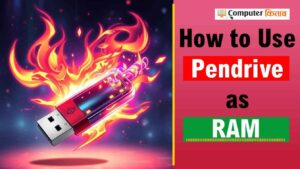






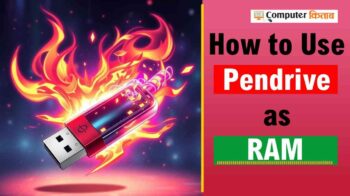

Thank you for the auspicious writeup It in fact was a amusement account it Look advanced to more added agreeable from you By the way how could we communicate.
I am truly thankful to the owner of this web site who has shared this fantastic piece of writing at at this place.
Always learning something new here, because apparently, I didn’t pay enough attention in school.
The creativity and insight left a big impression on me. Fantastic job!
I appreciate you sharing this blog post. Thanks Again. Cool.
Each post you share is like a gift, wrapped in the finest paper of eloquence and insight.
The work is truly inspirational. I appreciate the depth you bring to The topics.
Making hard to understand topics accessible is a talent. It’s like you’re the translator of my heart’s unspoken questions.
The post has broadened my perspective in ways I didn’t expect. Thank you for that.
The perspective on the state of the country is incredibly valuable to me. Thanks for opening my eyes to new ideas.
Refreshing take on the subject, like a cold splash of water to my long-held beliefs.